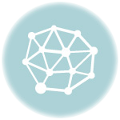Cos'è l'errore "Memoria esaurita" su WordPress?
L'errore "Memoria esaurita" è un codice di errore che può apparire quando provi a caricare una pagina sul tuo sito WordPress. Questo flag di errore indica che il tuo server non dispone di memoria sufficiente per gestire la richiesta e necessita di aiuto. In questo articolo spiegheremo in dettaglio come risolvere questo errore e perché si verifica.
Per saperne di più sui nostri servizi di manutenzione di siti WordPress
Che cos'è l'errore "Memoria esaurita" su WordPress?
L'errore "Memoria esaurita" su WordPress è un errore comune che si verifica quando il server web non ha memoria sufficiente per caricare ed eseguire il codice PHP necessario per eseguire un sito Web WordPress. Questo errore può essere causato da una serie di fattori, tra cui plug-in configurati in modo errato o incompatibili, tema mal codificato o configurazione inadeguata del server web. Quando si verifica questo errore, i visitatori del sito Web solitamente vedranno un messaggio di errore che indica "Errore 500 - Memoria esaurita".
Come risolvere l'errore "Memoria esaurita". il tuo WordPress?
il tuo WordPress?
Il primo passo per risolvere l'errore "Memoria esaurita" è identificare l'origine del problema. Nella maggior parte dei casi, il problema è causato da un plugin o un tema mal codificato o incompatibile. Per identificare l'origine del problema, dovrai disabilitare tutti i plugin e i temi installati sul tuo sito web. Se l'errore persiste, dovrai contattare il tuo host web e chiedergli di controllare la configurazione del server e aiutarti a risolvere il problema. Una volta identificata l'origine del problema, è possibile intraprendere le azioni necessarie per risolverlo.
1. Aumenta il limite di memoria PHP
Una delle soluzioni più semplici per risolvere l'errore “Memoria esaurita” è aumentare il limite di memoria PHP. La maggior parte dei web hosting offre un limite di memoria PHP predefinito di 64 MB, che spesso non è sufficiente per eseguire correttamente un sito Web WordPress. È possibile aumentare il limite di memoria modificando il file php.ini del tuo server web. Puoi anche modificare il file .htaccess del tuo sito web per aumentare il limite di memoria PHP.
2. Disabilita plugin e temi
Se non riesci ad aumentare il limite di memoria PHP, dovrai disabilitare i plugin e i temi installati sul tuo sito web. Puoi farlo andando sulla dashboard di WordPress e andando alla sezione “Plugin”. Dovrai quindi disattivare tutti i plugin e i temi installati sul tuo sito web. Dopo aver disabilitato tutti i plugin e i temi, dovrai verificare se l'errore "Memoria esaurita" è stato risolto. In caso contrario, dovrai contattare il tuo host web per ricevere assistenza.
3. Contatta il tuo host web
Se non riesci a risolvere l'errore "Memoria esaurita" aumentando il limite di memoria PHP o disabilitando plugin e temi, dovrai contattare il tuo host web per ricevere assistenza. Il tuo host web sarà in grado di aiutarti a identificare l'origine del problema e trovare una soluzione. Possono anche aiutarti a ottimizzare il tuo sito web per ridurre la quantità di memoria necessaria affinché funzioni correttamente.
Conclusione
L'errore "Memoria esaurita" su WordPress è un errore comune che può essere causato da un plugin o un tema scarsamente codificato o incompatibile, oppure da una scarsa configurazione del server web. Per risolvere questo errore, dovrai aumentare il limite di memoria PHP, disabilitare i plugin e  temi installati sul tuo sito web e contatta il tuo host web per ricevere assistenza. Seguendo questi passaggi, dovresti essere in grado di risolvere l'errore "Memoria esaurita" sul tuo sito Web WordPress.
temi installati sul tuo sito web e contatta il tuo host web per ricevere assistenza. Seguendo questi passaggi, dovresti essere in grado di risolvere l'errore "Memoria esaurita" sul tuo sito Web WordPress.
Soluzioni per l'errore "Memoria esaurita" su WordPress
- Aumenta l'impostazione PHP “memory_limit” nella configurazione del tuo server.
- Disabilita i plugin non necessari e riprova.
- Prova a reimpostare o riparare i database.
- Verifica che il tuo tema sia compatibile con l'ultima versione di WordPress.
- Utilizza un hosting del server migliore.
- Utilizzare un software di gestione della memoria come WP-Optimize.
- Aggiorna la tua versione PHP.
- Limita il numero di widget sul tuo sito.
- Prova a ridurre le dimensioni delle immagini e di altri contenuti.
- Prova a ridurre la dimensione dei file CSS e JavaScript.
- Riduci il numero di richieste al tuo sito.
- Utilizza una cache per il tuo sito web.
- Limita l'uso di estensioni di terze parti.
- Installa un plugin per la gestione della memoria sul tuo sito.
- Prova ad aggiornare il tuo server a una versione più recente.
- Elimina registri e registrazioni temporanee.
- Assicurati che i tuoi plugin siano aggiornati e compatibili con la tua versione di WordPress.


 il tuo WordPress?
il tuo WordPress?